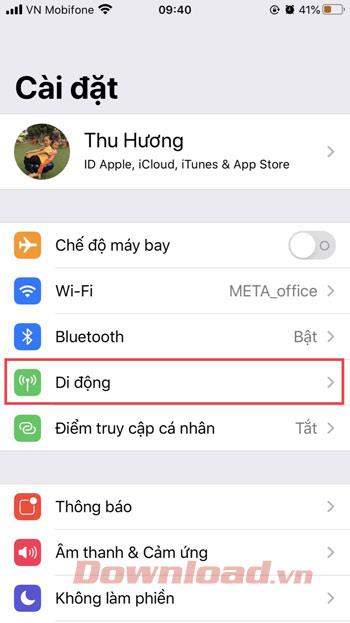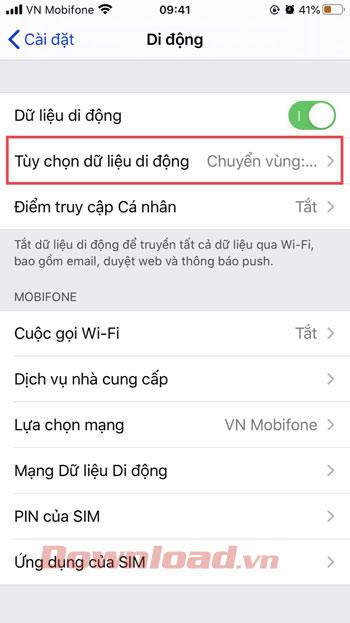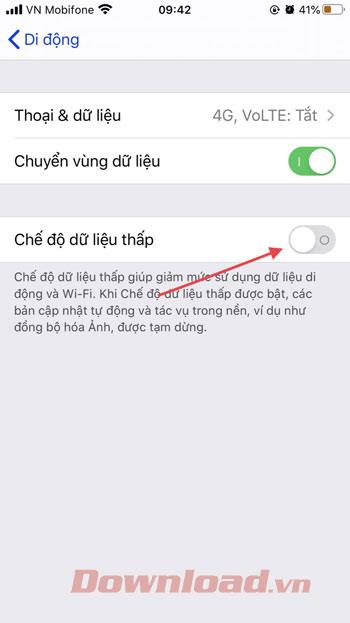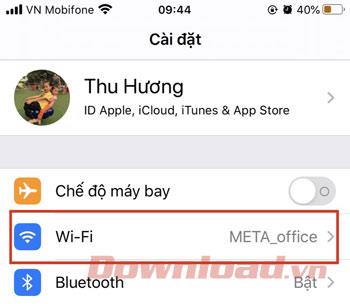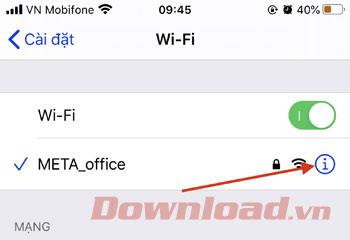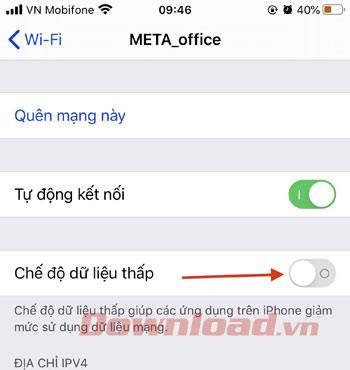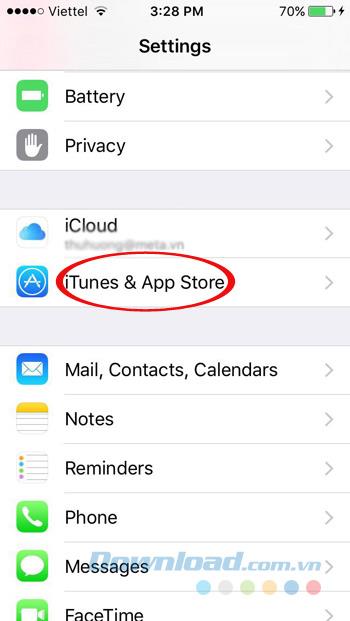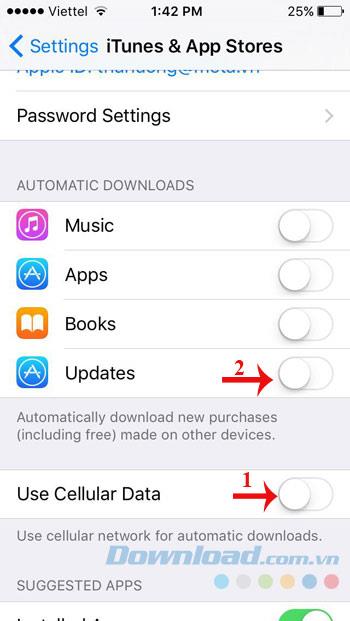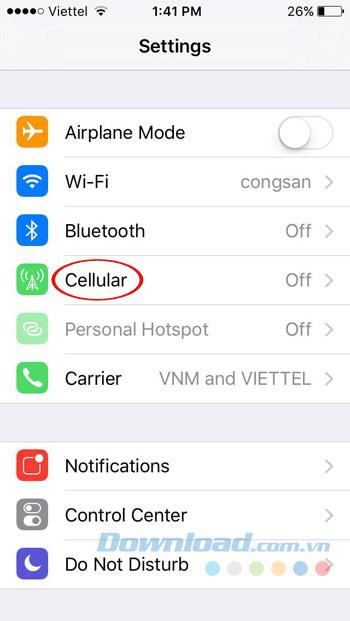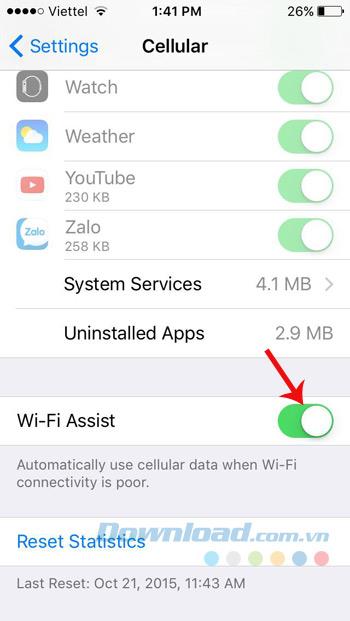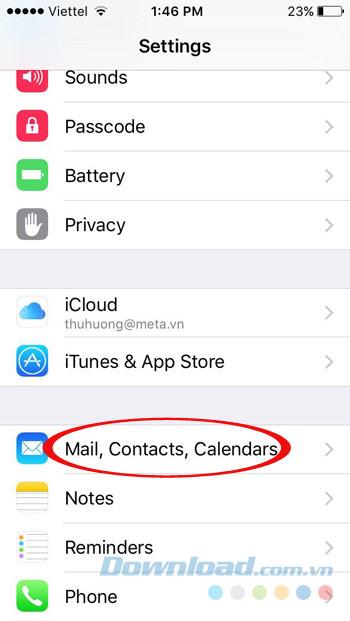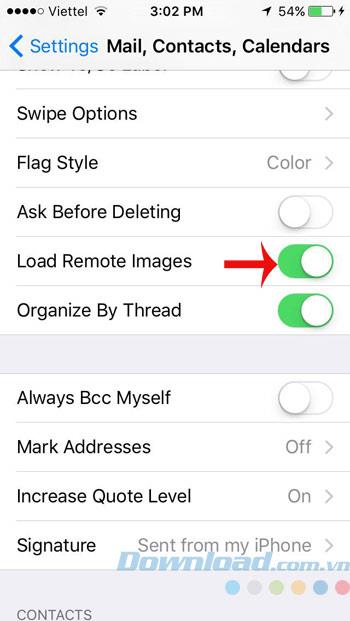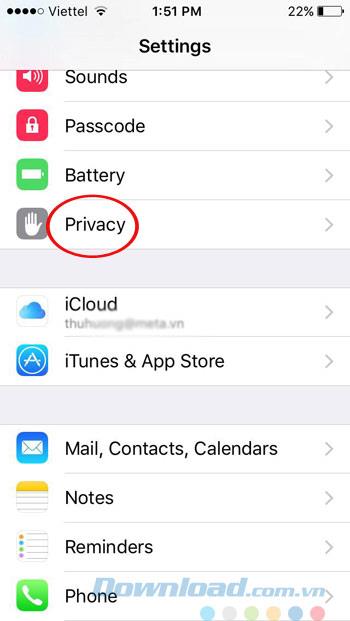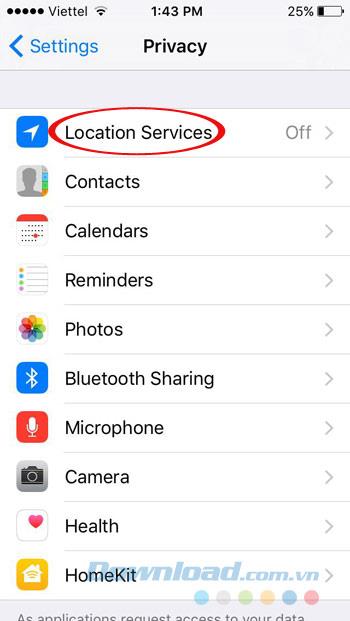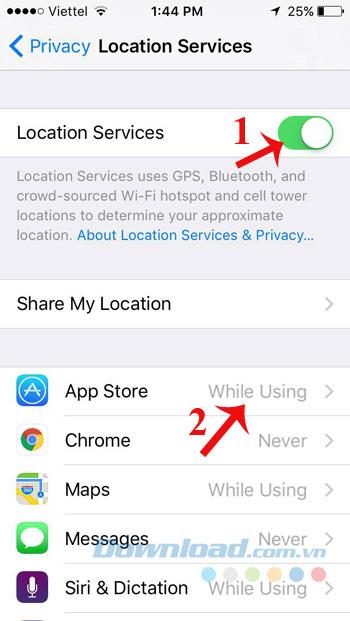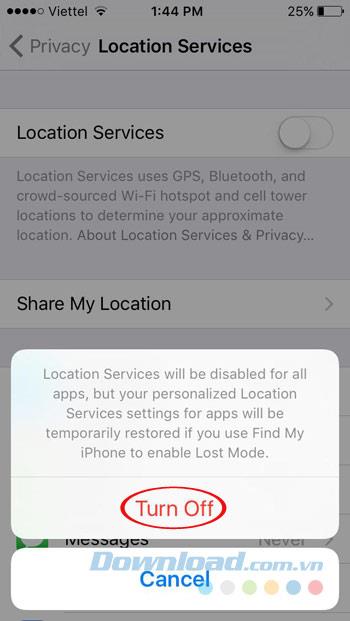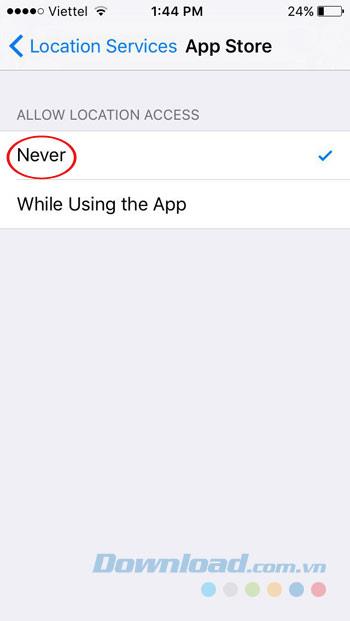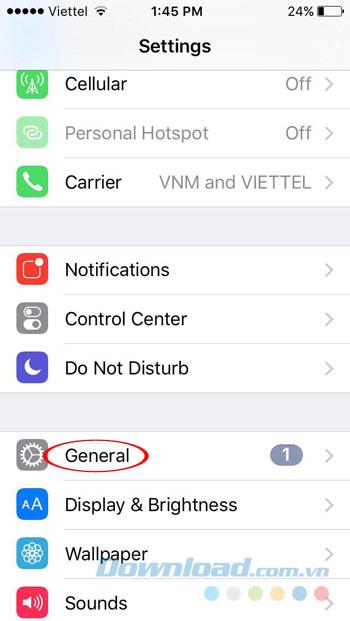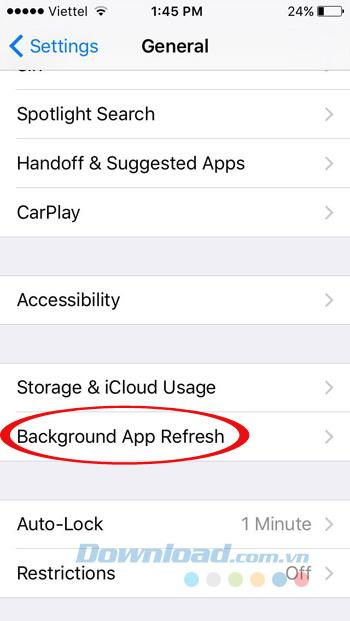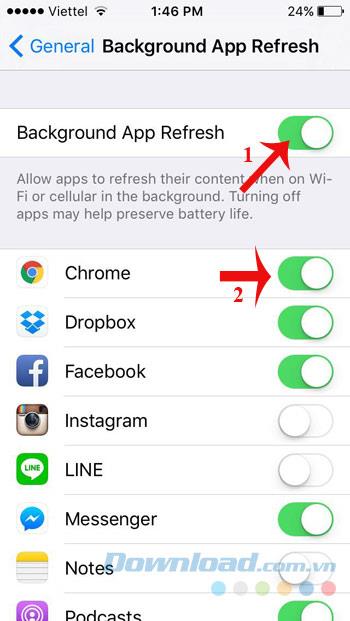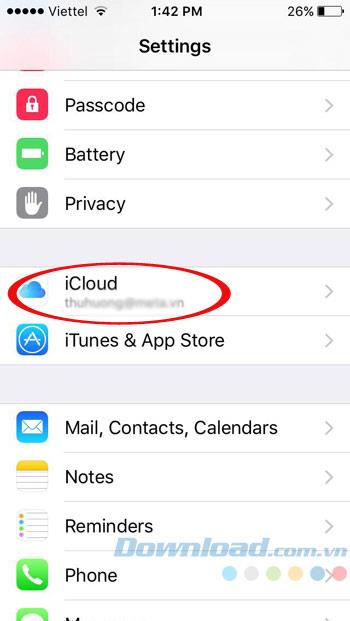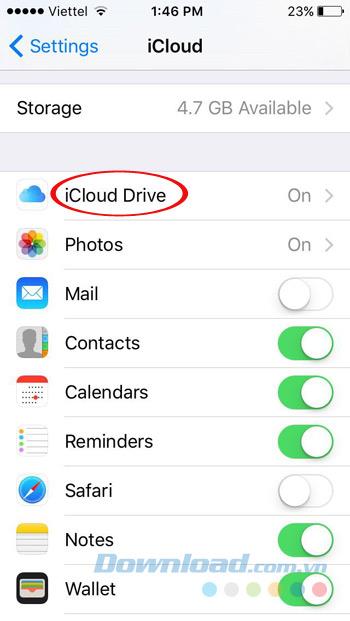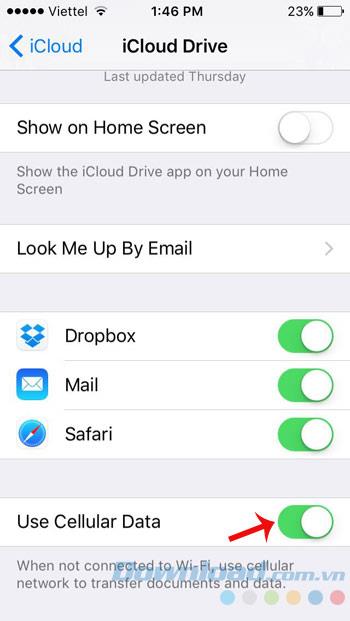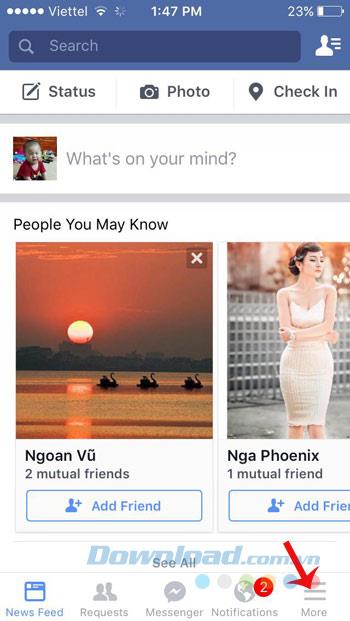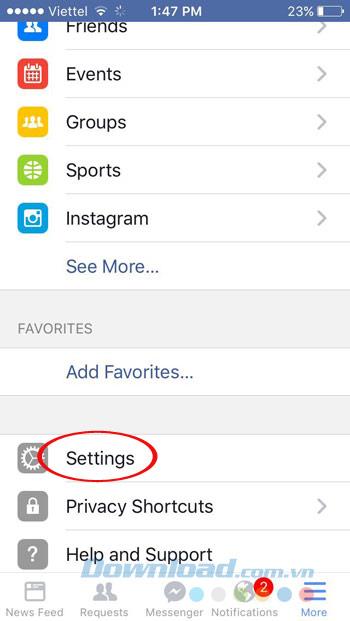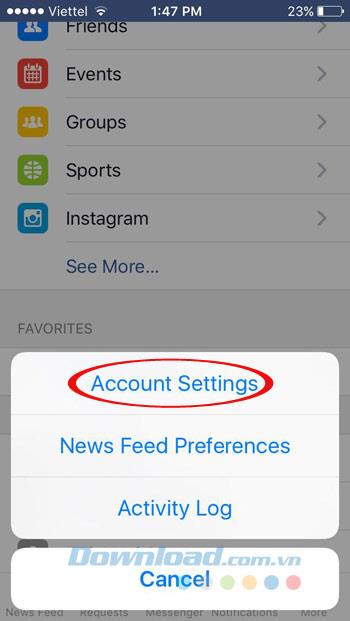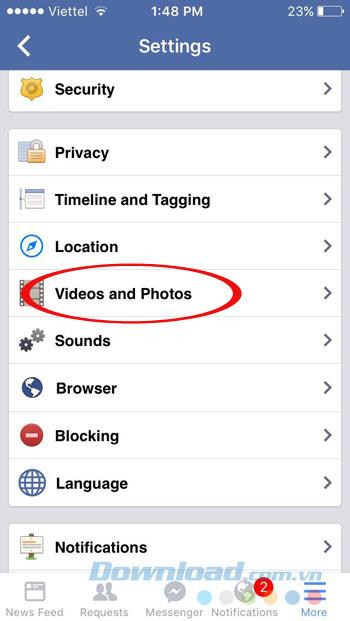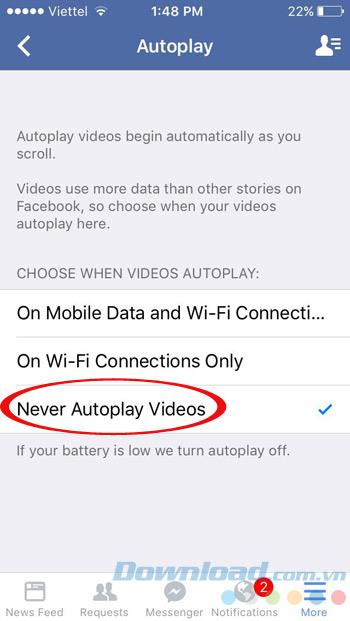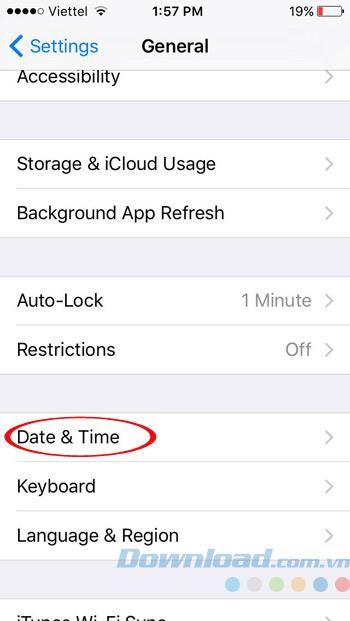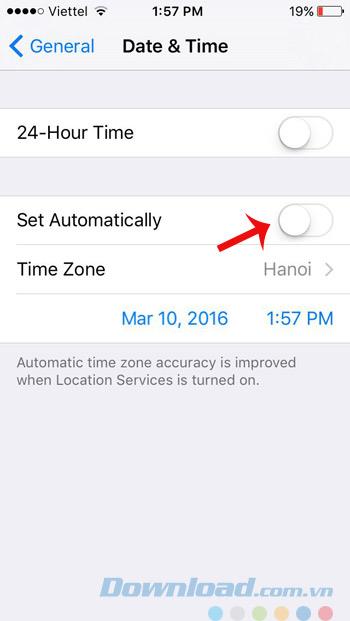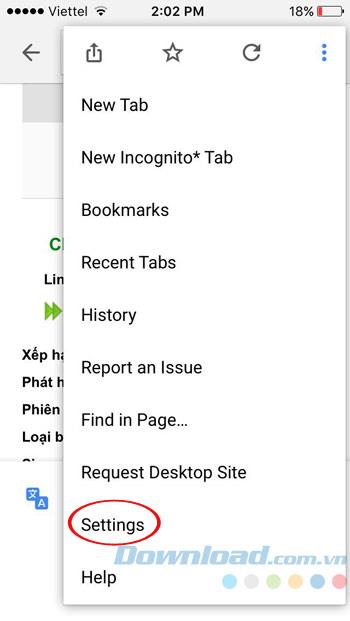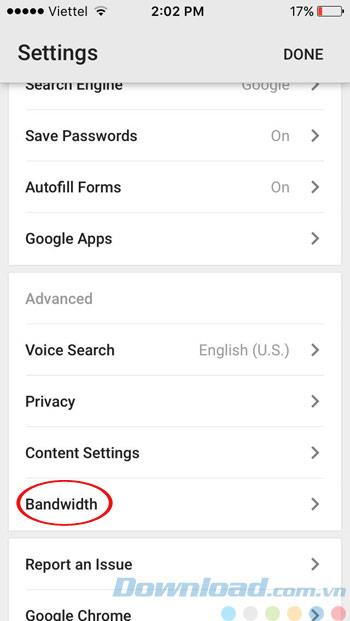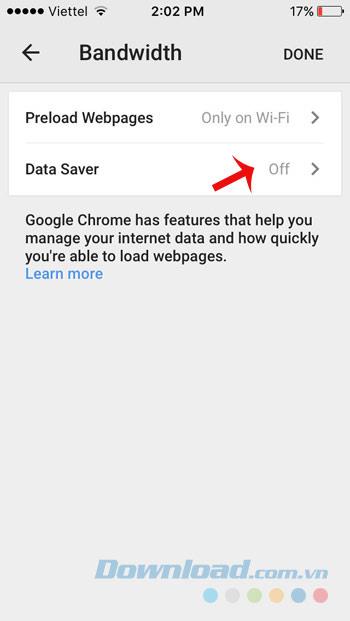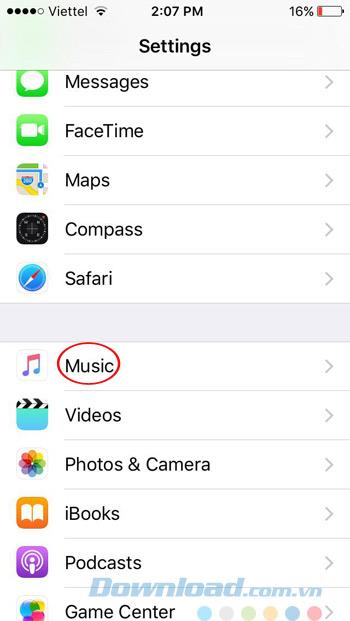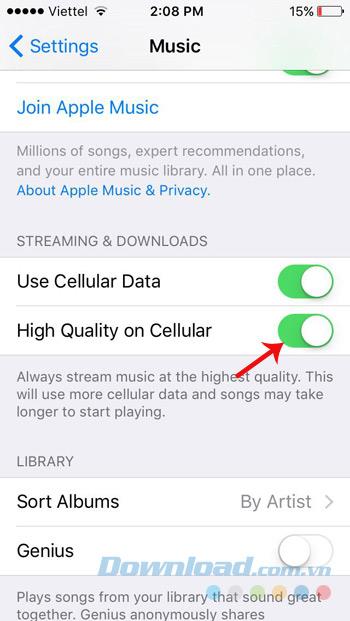หลายคน ตกใจ เมื่อจ่ายบิล 3G / 4G เพียงเพราะอัตวิสัยไม่ใส่ใจจึงเผลอท่องเว็บฟังเพลงดูหนังด้วยข้อมูลมือถือโดยไม่รู้ตัว
เพื่อไม่ให้ตกอยู่ในสถานการณ์ดังกล่าวมีหลายวิธีเช่นปิดตำแหน่งที่ตั้งปิดการอัปเดตแอปพลิเคชันป้องกันไม่ให้ดาวน์โหลดรูปภาพไปยัง Mail หรือปิดวิดีโอที่เกิดขึ้นเองบน Facebook ...
โดยเฉพาะอย่างยิ่งบนระบบปฏิบัติการ iOS 13 ยังมีโหมดข้อมูลต่ำ (โหมดข้อมูลต่ำ) เพื่อปิดการสื่อสารเบื้องหลังทั้งหมดและต้องใช้แอปพลิเคชันเพื่อระงับงานซิงค์ทั้งหมดจนกว่า เชื่อมต่อกับเครือข่ายที่มีความจุไม่ จำกัด
วิธีบันทึก 3G / 4G บน iOS 13 เปิดโหมดข้อมูลต่ำสำหรับเครือข่าย 3G / 4G ไปที่ การตั้งค่า แตะ เซลลูลาร์ คลิกที่นี่ ตัวเลือกข้อมูลมือถือ จากนั้นเลื่อนแถบเลื่อนใน โหมดข้อมูลต่ำ ไปทางขวาเพื่อเปิดใช้งานคุณสมบัตินี้
เปิดโหมดข้อมูลต่ำสำหรับเครือข่าย Wi-Fi โหมดข้อมูลต่ำยังใช้งานได้บนเครือข่าย WiFi แต่เครือข่าย Wi-Fi บางเครือข่ายไม่รองรับคุณสมบัตินี้ หากต้องการตรวจสอบว่าเครือข่าย Wifi ของคุณรองรับหรือไม่เพียงแค่เปิด การตั้งค่า (การตั้งค่า) เลือก Wi-Fi
คลิกที่ Wifi ไปที่เครือข่าย Wifi ที่คุณต้องการเปิดคุณสมบัติ Low Data Mode จากนั้นคลิก ปุ่ม i ถัดจากเครือข่าย Wifi
คลิกไอคอน i ถัดจากเครือข่าย Wifi จากนั้นเลื่อนแถบเลื่อนใน โหมดข้อมูลต่ำ ไปทางขวาเพื่อเปิดใช้งานคุณสมบัตินี้
เปิดโหมดข้อมูลต่ำ วิดีโอแนะนำการบันทึก 3G / 4G บน iOS 13
สำหรับ iPhone ที่ใช้ระบบปฏิบัติการ iOS 12 และต่ำกว่าคุณสามารถดูเคล็ดลับเพิ่มเติม 10 ประการในการบันทึกข้อมูล 3G / 4G ด้านล่าง:
10 เคล็ดลับในการบันทึกข้อมูล 3G / 4G บน iPhone อย่างมีประสิทธิภาพ 1. ปิดการอัปเดตแอปพลิเคชันอัตโนมัติ โดยค่าเริ่มต้น App Store จะอนุญาตให้อัปเดตแอปอัตโนมัติโดยไม่จำเป็นต้องให้ผู้ใช้อัปเดตด้วยตนเอง แต่นั่นคือสาเหตุที่ทำให้ข้อมูล 3G ของคุณถูกใช้ไปเนื่องจากมีตัวเลือกในการอนุญาตให้ใช้ข้อมูลมือถือเพื่อดาวน์โหลดการอัปเดตแอปพลิเคชันโดยอัตโนมัติ ดังนั้นคุณต้องปิดการใช้งานตัวเลือกนั้นโดย:
ไปที่ การตั้งค่า แล้วแตะ iTunes และ App Store จากนั้นลากแถบเลื่อนข้าง Use Cellular Data ไปทางซ้ายเพื่อปิด หรือปิด การอัปเดต ส่วนหนึ่ง ในส่วนการ ดาวน์โหลดอัตโนมัติ
2. ปิดโหมด Wifi Assist ตั้งแต่ iOS 9 ขึ้นไปจะมีการเพิ่ม Wi-Fi Assist ซึ่งจะเปลี่ยนเป็นข้อมูลมือถือโดยอัตโนมัติเมื่อเครือข่าย Wi-Fi ไม่ดี แน่นอนว่าจะไม่มีการแจ้งให้ทราบดังนั้นหากคุณไม่สังเกตเห็นคุณยังสามารถดูหนังดาวน์โหลดแอปเล่นเกมดู YouTube ได้อย่าง เฉยเมย นี่คือ "ผู้ร้าย" ที่ ทำให้คุณ "เพี้ยน" เมื่อแถบ จ่ายบิล 3G.
หากต้องการปิดโหมดนี้ให้ไปที่การ ตั้งค่า -> เซลลูล่าร์ จากนั้นเลื่อนลงมาปิด Wi-Fi Assist ปุ่ม
3. ปิดการดาวน์โหลดรูปภาพอัตโนมัติในแอพเมล คุณสมบัติของการดาวน์โหลดรูปภาพโดยอัตโนมัติในแอปพลิเคชัน Mail เป็นสาเหตุหนึ่งที่ทำให้คุณต้องใช้พื้นที่เก็บข้อมูล 3G ดังนั้นปิดโดยไปที่ การตั้งค่า> เมลรายชื่อปฏิทิน จากนั้นเลื่อนลงและปิด โหลดภาพระยะไกล
4. ปิดการระบุตำแหน่ง ปัจจุบันมีการใช้งานหลายอย่างที่ ต้องได้รับอนุญาตให้ใช้สถานที่ตั้งของสถานที่เช่น Google Maps , Uber , GrabTaxi หรือ Swarm โดยหลักการแล้วโทรศัพท์จะใช้ประโยชน์จากเครือข่าย 3G เพื่อค้นหาตำแหน่งที่แม่นยำยิ่งขึ้นพวกเขาจะใช้ความจุ 3G ของคุณไม่น้อยสำหรับการวางตำแหน่งนี้ โปรดปิดการใช้งานโดย: ไปที่ การตั้งค่า -> ความเป็นส่วนตัว -> บริการตำแหน่ง
ลากแถบเลื่อนข้าง บริการตำแหน่ง ไปทางซ้ายเพื่อปิดใช้งานการกำหนดตำแหน่ง หากคุณยังต้องการอนุญาตให้แอปพลิเคชั่นบางตัวใช้คุณสมบัติตำแหน่งให้คลิกที่แต่ละแอปพลิเคชั่นแล้วเลือก ไม่ นอกจากจะช่วยประหยัดความจุ 3G แล้วยังช่วยประหยัดพลังงานแบตเตอรี่ให้กับอุปกรณ์ของคุณอีกด้วย
5. ปิดการรีเฟรชแอปพลิเคชันอัตโนมัติ คุณสมบัติการรีเฟรชแอปพื้นหลังช่วยให้ แอปพลิเคชันบางตัวอัปเดตข้อมูลโดยอัตโนมัติและรีเฟรชข้อมูลในพื้นหลัง แอปพลิเคชั่นเช่น อีเมลสภาพอากาศหลักทรัพย์แอปแชทโซเชียลเน็ตเวิร์กและปฏิทินได้รับการอัปเดตข้อมูลเป็นประจำดังนั้นจึงใช้พื้นที่จัดเก็บข้อมูล 3G ของคุณอย่างแน่นอน ที่ดีที่สุดคือปิดใช้งานคุณสมบัตินี้โดย:
ไปที่ การตั้งค่า -> ทั่วไป -> รีเฟรชแอปพื้นหลัง จากนั้นเลื่อนแถบเลื่อนการ รีเฟรชแอปพื้นหลัง ไปทางซ้ายเพื่อปิดทั้งหมด หากคุณต้องการอนุญาตบางแอพเพียงลากแถบเลื่อนข้างแอพพลิเคชั่นนั้น
6. ปิดการสำรองข้อมูลไปยัง iCloud Drive แอปพลิเคชันบางอย่างเช่น WhatsApp , PowerPoint , Word , Excel หรือ Safari มักจัดเก็บและแปลงข้อมูลไปยัง iCloud Drive แต่ปัญหาคือพวกเขาอาจใช้ประโยชน์จาก 3G เพื่อเริ่มกระบวนการสำรองข้อมูลไปยังระบบคลาวด์ดังนั้นจึงเป็นการดีที่สุดที่จะปิดคุณสมบัตินี้โดย:
ไปที่ Settings -> iCloud -> iCloud ไดรฟ์ จากนั้นเลื่อนลงเพื่อค้นหาและปิด Use Cellular Data
7. ปิดการเล่นวิดีโออัตโนมัติบน Facebook เมื่อเร็ว ๆ นี้ Facebook รองรับฟีเจอร์เล่นวิดีโออัตโนมัติซึ่งสะดวกมากจนคุณไม่สามารถคลิกเพื่อดูได้ อย่างไรก็ตามหากคุณใช้ 3G เพื่อท่อง Facebook พวกเขาเป็นผู้ร้ายที่ใช้พื้นที่เก็บข้อมูล 3G ของคุณเป็นจำนวนมาก ดังนั้น ปิดการเล่นวิดีโออัตโนมัติ โดย:
เปิดแอพ Facebook แตะ เพิ่มเติม ที่มุมล่างขวาของหน้าจอ จากนั้นเลื่อนลงเพื่อค้นหาและแตะ การตั้งค่า -> การตั้งค่าบัญชี
คลิก วิดีโอและรูปภาพ ต่อไป -> เล่นอัตโนมัติ -> เลือกไม่เล่นวิดีโออัตโนมัติ
8. ปิดการซิงโครไนซ์เวลาอัตโนมัติ คุณสมบัติซิงค์เวลาอัตโนมัติช่วยแสดงเวลาที่แม่นยำที่สุด แต่ยังใช้พื้นที่เก็บข้อมูล 3G ของคุณเล็กน้อย ดังนั้นคุณสามารถเปิดการซิงค์เพียงครั้งเดียวเพื่อซิงค์เวลาอย่างถูกต้องจากนั้นปิดการซิงค์อัตโนมัติ ไปที่ การตั้งค่า> ทั่วไป> วันที่และเวลา จากนั้นลากแถบเลื่อนที่ Set Automatically ไปทางซ้ายเพื่อปิด
9. ลดปริมาณข้อมูลการท่องเว็บ ปัจจุบันเบราว์เซอร์จำนวนมากเช่น Google Chrome หรือ Opera รองรับการบันทึกข้อมูลการท่องเว็บ เมื่อเปิดใช้งานคุณสมบัตินี้หน้าเว็บที่คุณเยี่ยมชมจะถูกส่งไปยังเซิร์ฟเวอร์ Google หรือ Opera ก่อนจากนั้นจึงบีบอัดแล้วโอนไปยังโทรศัพท์ของคุณซึ่งจะช่วยประหยัดพื้นที่เก็บข้อมูล 3G
เปิดเบราว์เซอร์ Google Chrome คลิกไอคอน 3 จุดแนวตั้งที่ มุมขวาบนของหน้าจอเลือก การตั้งค่า (การตั้งค่า) จากนั้นแตะ แบนด์วิดท์ จากนั้นเปิดใช้ โปรแกรมประหยัดอินเทอร์เน็ต
10. สตรีมเพลงคุณภาพสูงแบบ จำกัด Apple อนุญาตให้ผู้ใช้สตรีมเพลงคุณภาพสูงไม่ว่าจะผ่าน Wifi หรือเครือข่ายมือถือ อย่างไรก็ตามพวกเขาใช้ความจุ 3G ของคุณค่อนข้างมากดังนั้นหากไม่จำเป็นโปรดปิดคุณสมบัตินี้โดย:
เข้าถึง v การ ตั้งค่าการ วิ่ง > เพลง จากนั้นเลื่อนแถบเลื่อน คุณภาพสูงบนเซลลูล่าร์ ไปทางซ้ายเพื่อปิด หากคุณไม่ต้องการสตรีมเพลงผ่าน 3G คุณสามารถปิดตัวเลือก ใช้ข้อมูลเซลลูลาร์ ได้
หวังเป็นอย่างยิ่งว่าคำแนะนำข้างต้นจะช่วยให้คุณประหยัดความจุ 3G ได้อย่างมากไม่ต้อง "ใจง่าย" เมื่อจ่ายบิล 3G
ฉันขอให้คุณประสบความสำเร็จ!